Saxlanmamış Word 2013 sənədini necə bərpa etmək olar?
Məndə tez-tez belə bir hal olur ki, Word-də hansısa mətni yazırsan, proqram donmağa başlayır və getmir. Yəni proqramın məcburi dayandırılması istisna olmaqla, heç nə etmək olmaz. Bəzən hətta proqramın özü də çökür. İnternetdə bir çox istifadəçi də bu problemdən əziyyət çəkir.
Bu gün mən bu məsələni Word 2013 nümunəsindən istifadə edərək təhlil edəcəyəm, çünki Word 2010-un digər versiyalarında problem oxşar şəkildə həll olunur. Yeri gəlmişkən, biz avtomatik saxlama funksiyasını təhlil edəcəyik.
Saxlanmamış Word sənədini necə bərpa etmək olar?
Microsoft Office 2013 proqram paketi müəyyən vaxtda sənədin nüsxələrini saxlayan avtomatik saxlama funksiyasına malikdir. Proqram donub işini bitirən kimi, yenidən başladıqdan sonra əvvəllər saxlanılan bütün sənədlər sol paneldə "Sənəd Bərpası"nda göstərilməlidir. Sonuncu sənədə iki dəfə klikləyirik, açılmalıdır.
Yeri gəlmişkən, MS Word-ün kritik sona çatmasından sonra avtomatik saxlama zamanı saxlanılan mətnin tam açılmadığı, bəzi fraqmentlərin saxlanmağa vaxtı olmadığı da oldu.
Beləliklə, siz onu açmağa çalışdığınız zaman saxlanan sənəd başlamadısa, gedin "Fayl" → "Kəşfiyyat" → "Versiyalar" → "Yadda saxlanmamış sənədləri bərpa edin". Bütün saxlanan sənədlərin yerləşəcəyi bir pəncərə açılmalıdır.
Bu pəncərədə anlaşılmaz uzantılı fayllar olacaq .asd, bu fayllar Word bərpa fayllarıdır. Əgər fayl hələ istifadəçi tərəfindən saxlanmayıbsa, onda belə bir şey olacaq: "Document1.asd-nin avtomatik bərpası".
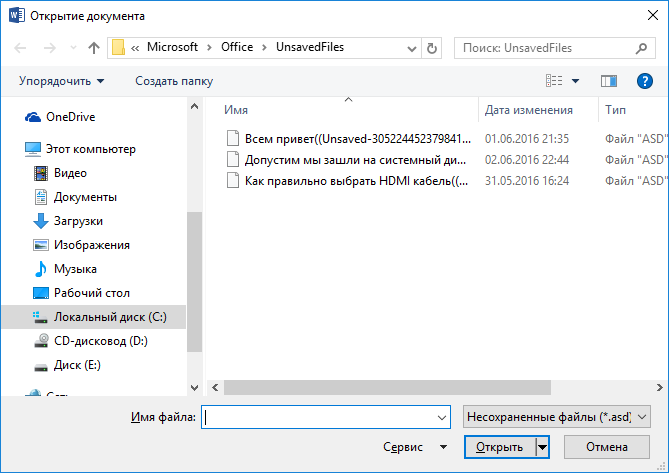
Word vasitəsilə belə bir sənədi açmağa çalışın. Sənəd zədələnibsə, faylın bərpası funksiyasından istifadə edə bilərsiniz "Aç və Təmir".
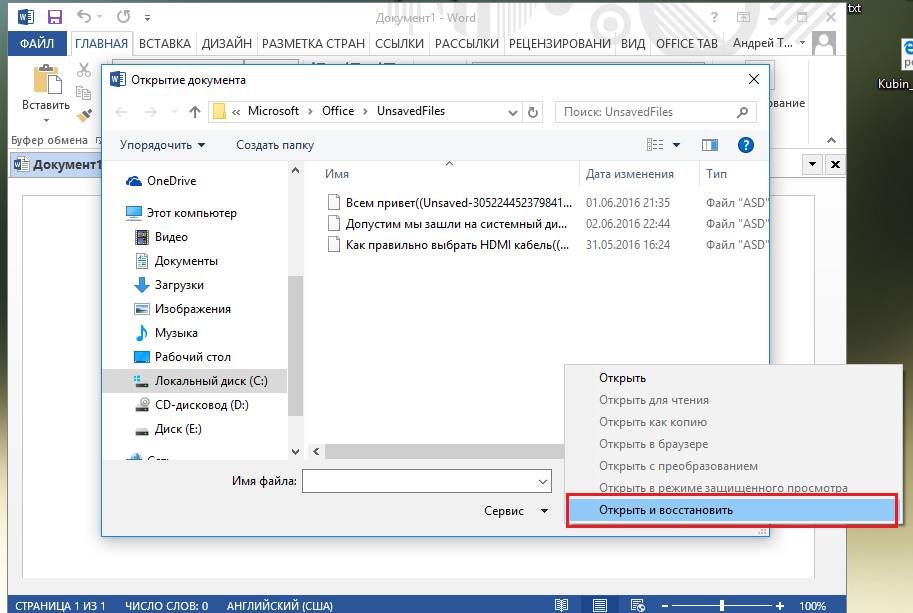
Adətən, avtomatik saxlama nüsxələri cəmi 4 gün saxlanılır və sonra silinir, buna görə də onları "Fayl" və "Fərqli Saxla" vasitəsilə özünüz saxlamaq daha yaxşıdır.
Dediyim kimi, avtomatik saxlama müəyyən bir zamanda həyata keçirilir, standart hər 10 dəqiqədə bir dəfədir, lakin bu dəyər dəyişdirilə bilər. Avtomatik saxlama qurmaq üçün bura keçin "Fayl", "Seçimlər" və "Mühafizə".
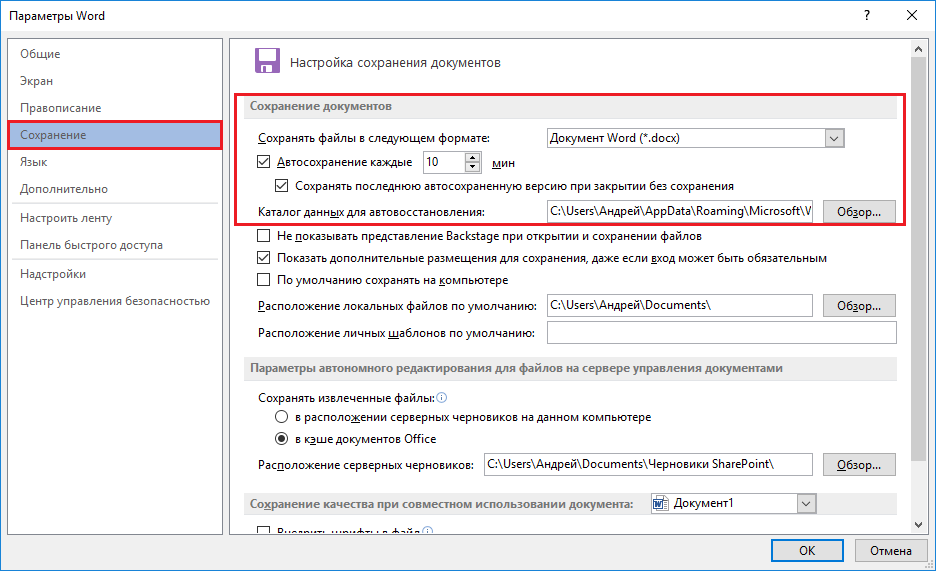
Hamısı budur, indi Word-də avtomatik saxlama və saxlanmamış sənədi necə bərpa edə biləcəyinizi bilirsiniz. Avtomatik saxlama tezliyini 10 dəqiqədən az olaraq təyin etməyi məsləhət görürəm, çünki proqramın dondurulması halında sənədin çox hissəsinin saxlanmağa vaxtı olacaq.
